不关机怎样更换笔记本电池
为了获得长的续航时间,经常移动办公的用户会为笔记本配第二块电池,但他却存在一个苦恼,每次更换电池时,必须得先关机才能更换电池,开机后再次开启软件窗口,这样有点浪费时间,其实我们可以不关机怎样更换笔记本电池,下面笔者介绍两种方法来叫我们不用关机来更换电池。
1、使用电源管理器不关机换电池
以ThinkPad笔记本为例,如果重装了系统,或者从Windows XP升级到Windows 7,首先需要手动安装PowerManager电源管理程序。
如果正在使用电池供电,一旦电池电量快用完时,只需右键单击任务栏的电池图标,并选择“卸下并更换电池”(如图1)。
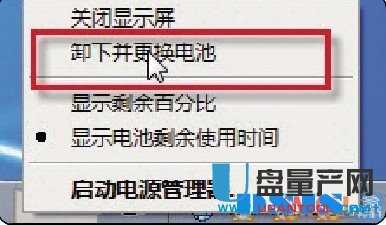
图1 点击“卸下并更换电池”选项
接着会弹出一个“电源管理器标尺”窗口,此时只需单击“确认”按钮(如图2),显示屏会自动进入黑屏状态。这时可以直接卸下本本上的电池,并装上备用电池(如图3),按下电源开关,开机后将系统恢复到原先状态,此前开启的软件窗口都还存在。

图2 “电源管理器标尺”窗口

图3 装上备用电池
2、使用休眠模式
通过以上实例可以知道,在笔记本进入黑屏状态后,其实并不是真的关机,而是进入了休眠模式,也就是说,任何一台笔记本进入休眠模式时,都可以直接更 换电池,但必须进行电源计划设置。进入“电源选项”,单击“选择电源按钮的功能”(如图4),然后在“用电池”列表下选择“休眠”(如图5),一旦想更换 池,只需按一下电源开关或合上屏幕,然后就可以直接更换电池。
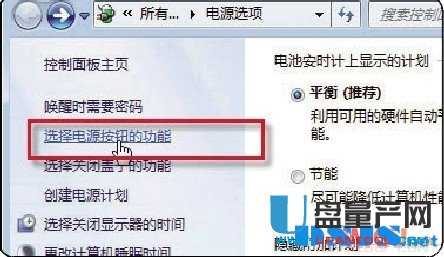
图4 选择电源按钮的功能
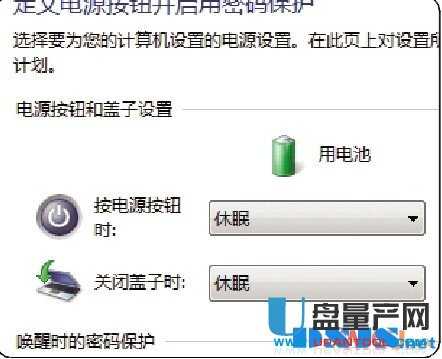
图5 选择“休眠”功能
如果笔记本具有休眠热键,也可以按一下休眠热键(如图6),此时内存中的内容将保存到硬盘上,电池更换开机后,之前打开的所有程序与文档都将恢复到桌面上。

图6 按下休眠热键,快速换电池
上述两种方就能实现我们不关机怎样更换笔记本电池,这样不用耽误工作,很是乐哉哦!
